
Ang pagbabago ng password sa mga gumagamit ng Steam, tulad ng anumang iba pang serbisyo, ay karaniwang kinakailangan upang mapabuti ang seguridad ng kanilang account o kung imposibleng gawin ang kasalukuyang input. Depende sa sitwasyon, ang pamamaraan ay magkakaiba, at pagkatapos ay titingnan namin ang parehong mga pamamaraan para sa pagbabago ng proteksiyon code.
Binago namin ang password sa Steam.
Sa nakalipas na mga taon, ang isang malubhang trabaho ay ginawa upang palakasin ang seguridad ng user account, at samakatuwid makakuha ng access sa profile sa mga taong third-party ay naging mas kumplikado. Gayunpaman, kung ang may-ari ng profile para sa ilang kadahilanan ay walang ganap na data upang pumasok (halimbawa, nakalimutan ko ang e-mail o hindi maaaring masuri sa pamamagitan ng authenticator), ang pagbabago ng password ay magiging mas mahirap.Hindi mo mababago ang password sa pamamagitan ng mobile application. Posible lamang ito sa pamamagitan ng isang PC client o web browser.
Pagpipilian 1: Ang input sa account ay posible
Karamihan sa mga manlalaro ay may awtomatikong pag-input sa kanilang profile pagkatapos magsimula ang kliyente. Sa pagsasaalang-alang na ito, ang password ay magbabago sa pamamagitan ng mga setting nito.
- Sa anumang madaling paraan, pumunta sa "Mga Setting". Halimbawa, maaari itong gawin sa pamamagitan ng pag-click sa icon ng programa sa pindutan ng kanang pindutan ng mouse.
- Sa window na bubukas, mag-click sa "I-edit ang Password".
- Dahil ang mga paraan ng pag-reset ng password ay may ilang, upang magkasya ang mga ito sa mga serial na tagubilin ay hindi magagawang, kaya kami ay magiging mga pamamaraan sa pagkakasunud-sunod.
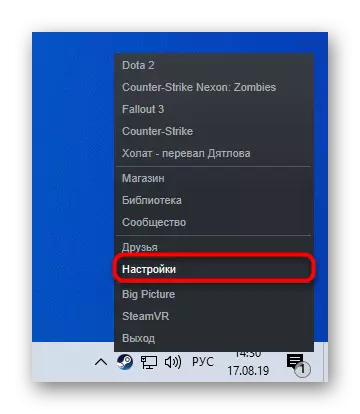
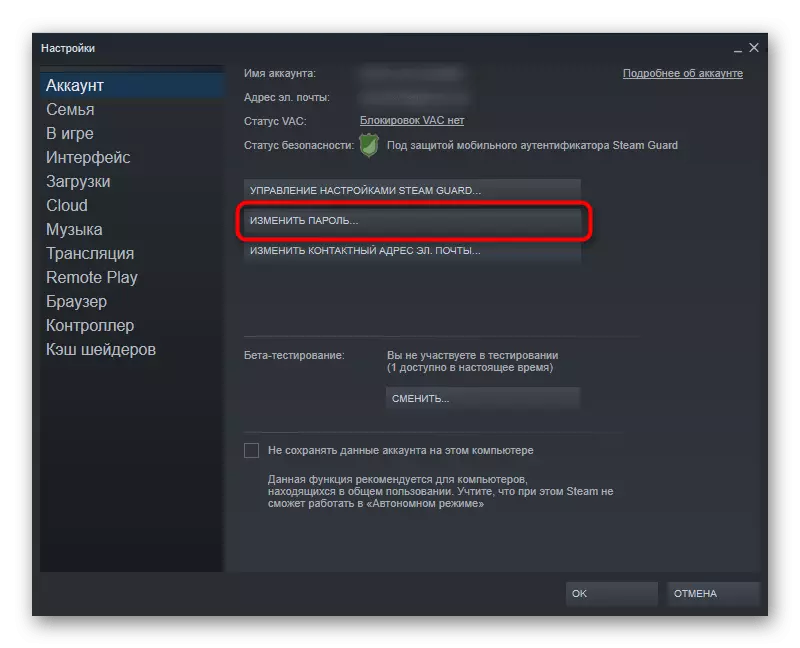
May access sa isang mobile authenticator at email
- Upang kumpirmahin ang iyong mga karagdagang pagkilos, ipasok ang code mula sa mobile application, sa kondisyon na ang pasukan sa account sa smartphone na dati mong ipinatupad o naaalala ang password upang gawin ito ngayon.
- Pagkatapos ng matagumpay na pag-input, ang mga character ay sasabihan upang makuha ang code para sa email kung saan ka nakatali sa account. Kung mayroon kang access sa kahon, piliin ang paraan na ito at suriin ang e-mail.
- Karaniwan ang code.
- Ipasok ito sa naaangkop na field ng steam window. Kaagad maaari kang magpadala ng isang muling code kung natanggap mo ito sa loob ng ilang minuto. Sa pamamagitan ng paraan, huwag kalimutang suriin ang "spam" na folder - maaaring ito ay nagkakamali doon sa halip na "papasok".
- Makikita mo ang pangalan ng account kung saan magaganap ang password. Kung higit sa isang account ay nakatali sa mailbox, ipahiwatig muna ang profile kung saan nais mong baguhin ang password. Pagkatapos ay isulat ang 2 beses sa bagong password at i-click ang pindutang "Baguhin ang Password". Sa kaso ng tamang input, makakatanggap ka ng abiso na na-update ang password. Ngayon ang pasukan mula sa browser, ang PC at ang mobile client ay kailangang ma-renovate.
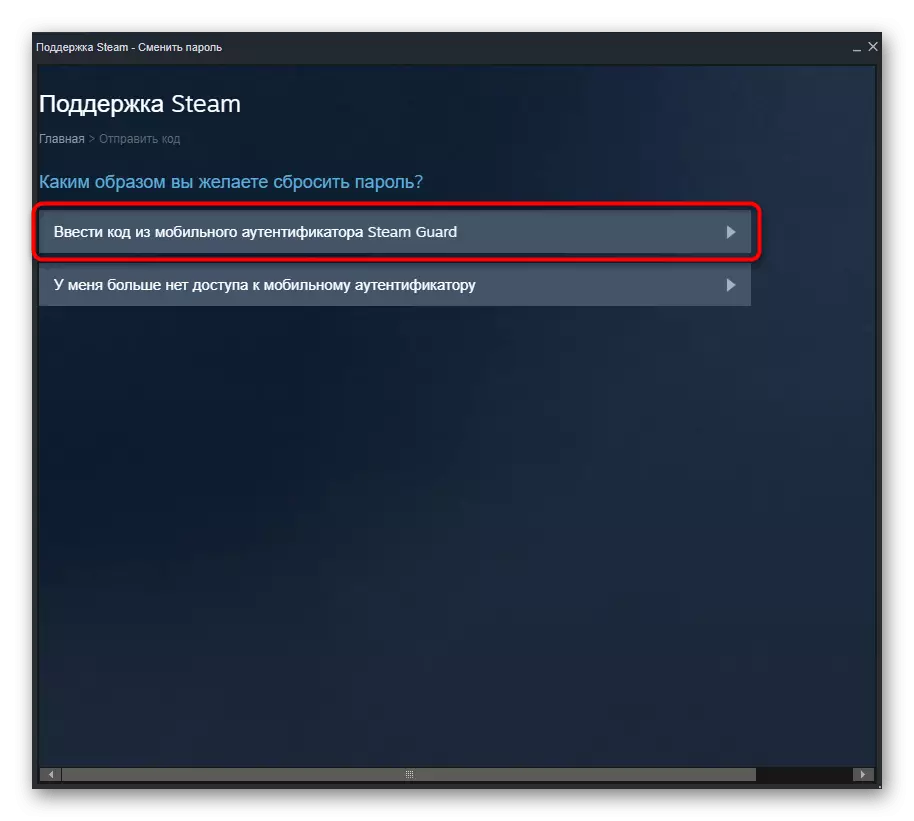
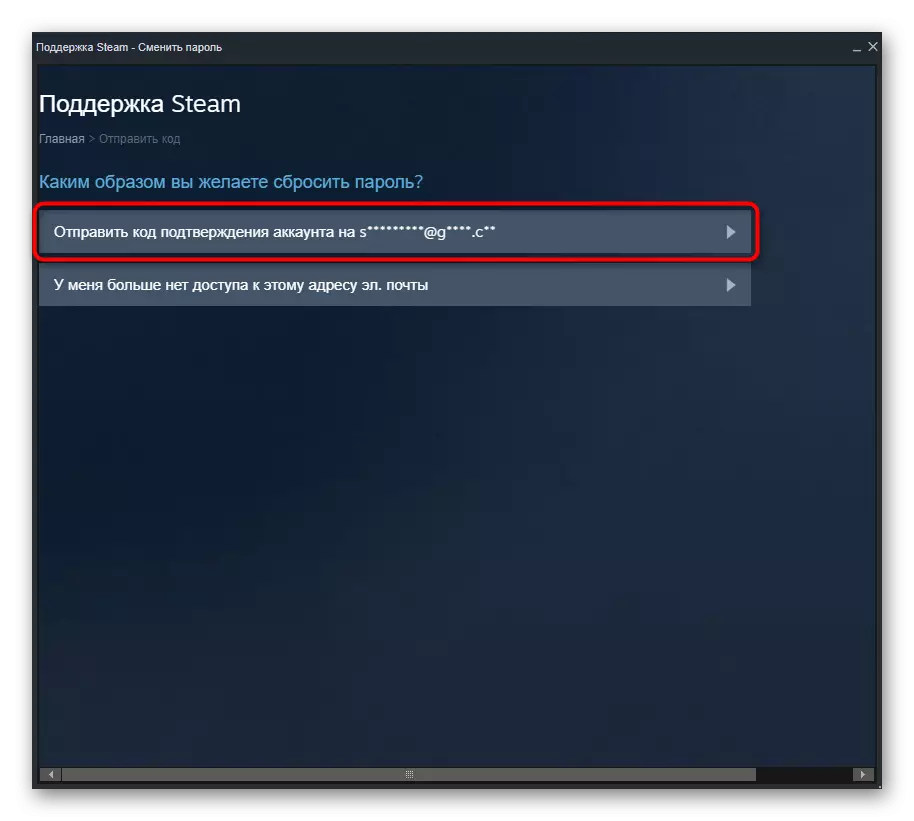
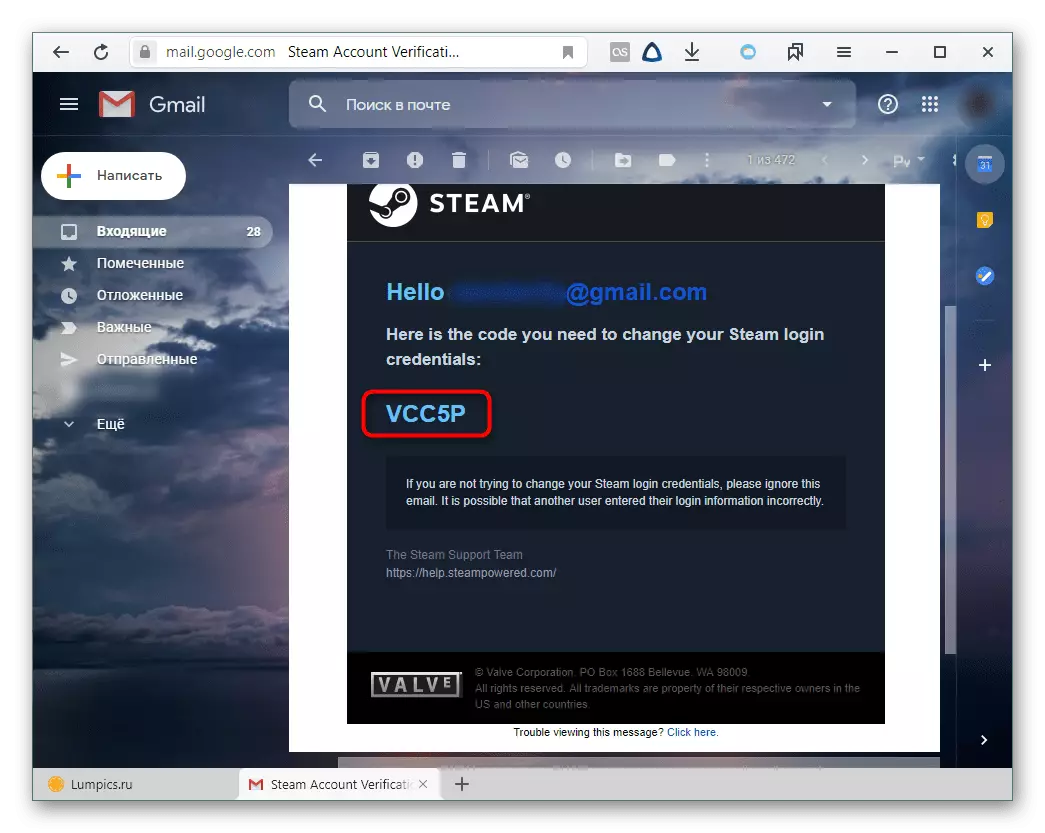
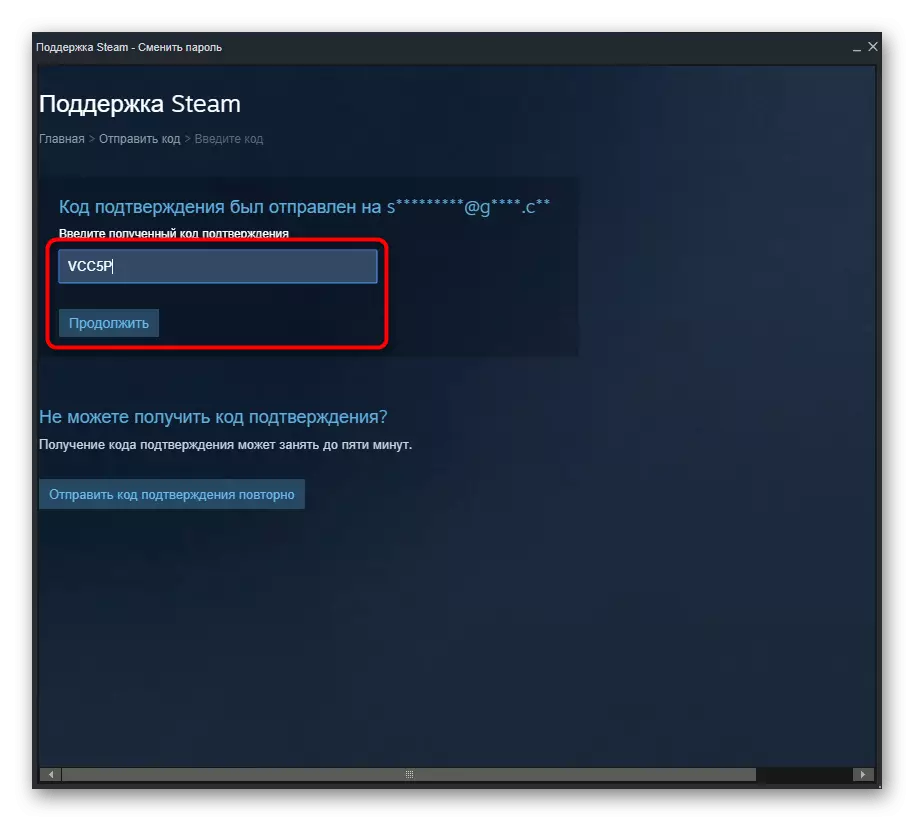
May access sa mobile authenticator, ngunit walang access sa email
- Kung sa hakbang 2 ng nakaraang pagtuturo, naintindihan mo na ang access sa kahon ay nawala, piliin ang opsyon na "Wala na akong access sa address ng address na ito. mail. "
- Bilang kahalili ay sasabihan na magpasok ng isang password mula sa account.
- Ngayon ay posible na baguhin ang password sa isang paunang pagpili ng isang account na kung saan ang reset ay isasagawa (kung higit sa 1 profile ay nakatali sa isang mail).
- Ibinigay na hindi mo naaalala ang password, at ang input sa account ay dati nang natupad mula sa browser, at hindi mo tanggalin ang mga naka-save na password mula doon, maaari mong tingnan ang data na ito sa mga setting ng web browser.
- I-click ang pindutan na "Hindi Mag-log in sa Account ...".
- Kapag nakabawi sa pamamagitan ng browser, mag-click sa "Support".
- Pagkatapos - sa "tulong, hindi ko maipasok ang aking account."
- Piliin ang dahilan sa pamamagitan ng pagbabago ng password. Karaniwan ito ang unang item - "Hindi ko naaalala ang pangalan o password ng iyong Steam account."
- Ipasok ang pag-login - nang walang yugtong ito, hindi ka magpapatuloy sa pagbawi.
- Ngayon ay may isang madaling paraan upang ibalik - sa pamamagitan ng pagpasok ng isang code mula sa isang mobile authenticator, at may mahirap na punan ang pagbawi form. Kung mayroon kang access sa isang mobile na application, kung saan nag-log in nang maaga, ipasok ang code at sundin ang mga tagubilin mula sa suporta. Inilarawan na namin ang mga hakbang na ito nang mas detalyado sa artikulong ito.
- Sa kawalan ng pag-access, kakailanganin mong punan ang questionnaire, na kung saan ay kumpirmahin ang iyong kaakibat sa account na naibalik. Huwag kalimutan na tukuyin ang tamang email address, kung hindi man ay hindi ka makakatanggap ng tugon mula sa teknikal na suporta.
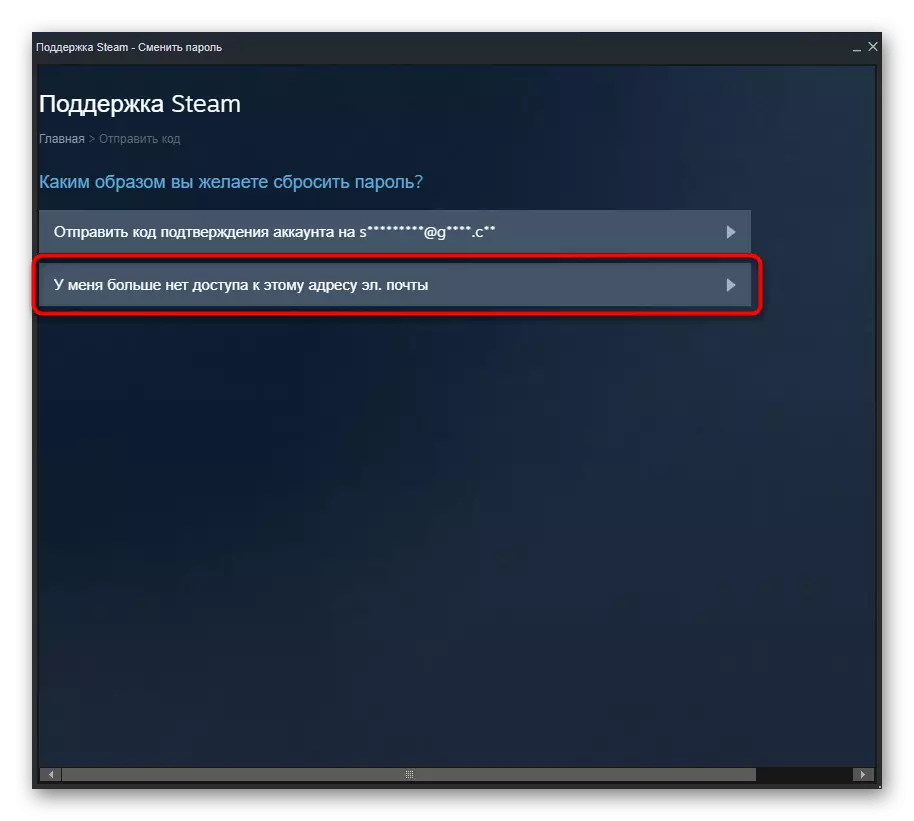
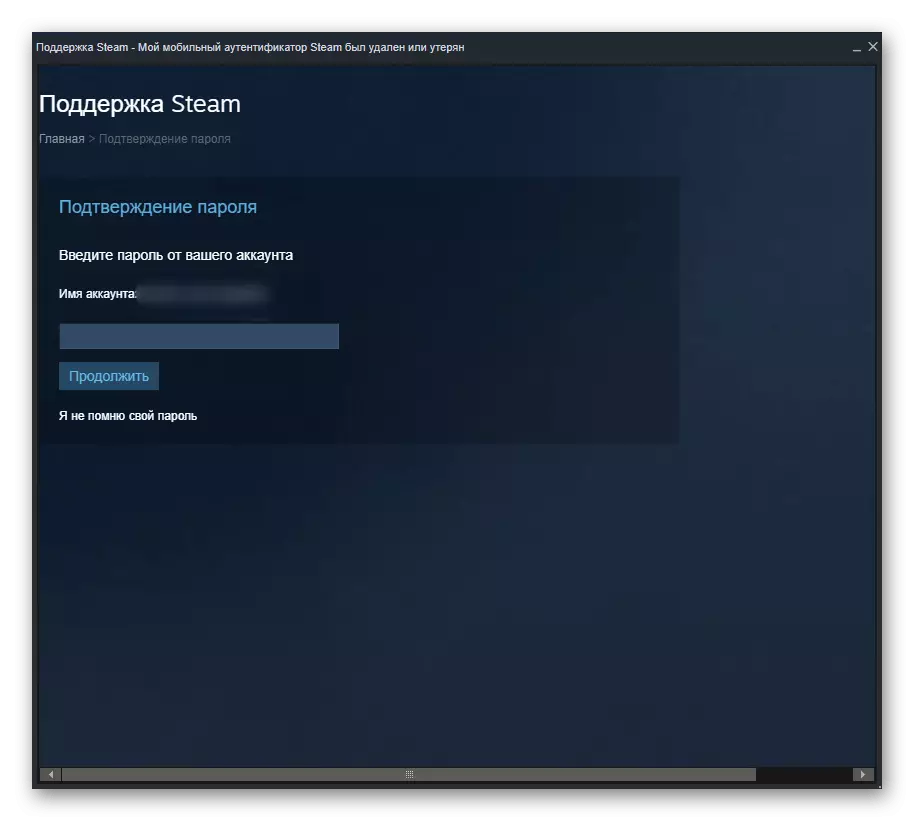
Walang access sa mobile authenticator, email, ay nakalimutan na password
Kapag binanggit mo ang negatibo sa tanong tungkol sa pag-access sa Steam Guard at email, ang serbisyo ay mag-aalok upang i-reset ang password gamit ang numero ng mobile device kung ito ay nakatali sa account.
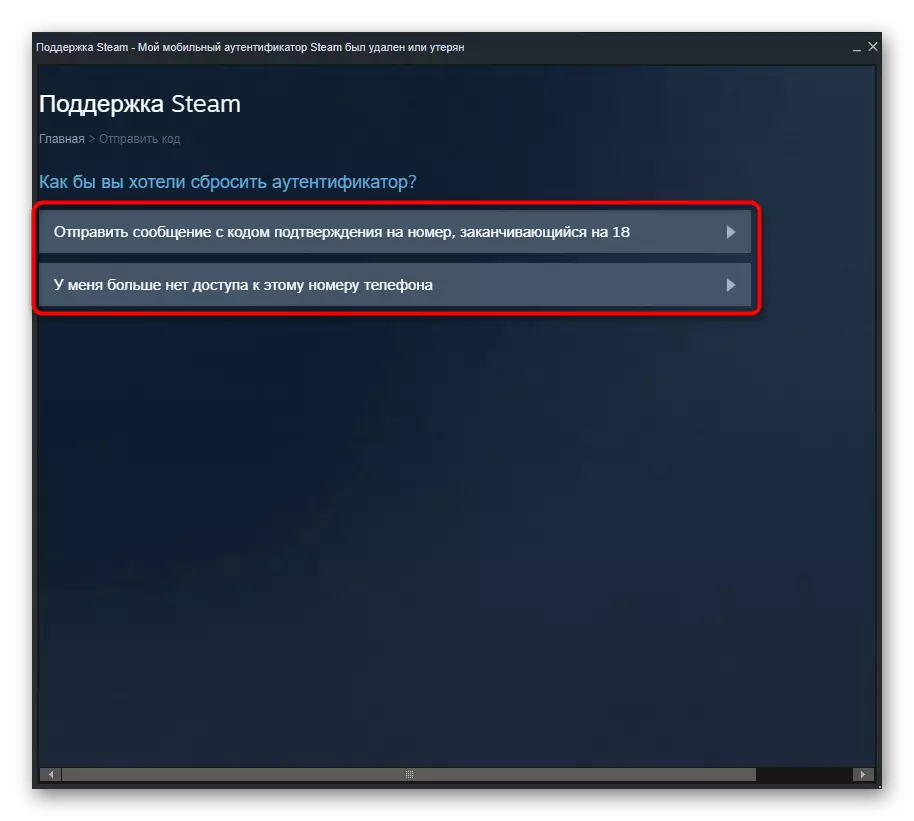
Kung ang umiiral na umiiral at natanggap mo ang isang access code sa anyo ng isang SMS, ipasok ito sa stima window at baguhin ang password. Sa kawalan ng access sa numero ng telepono, ang teknikal na suporta ay hindi mag-iiwan sa iyo sa problema: Mag-aalok ito upang punan ang isang espesyal na form, na magagawang kumpirmahin ang iyong account account.
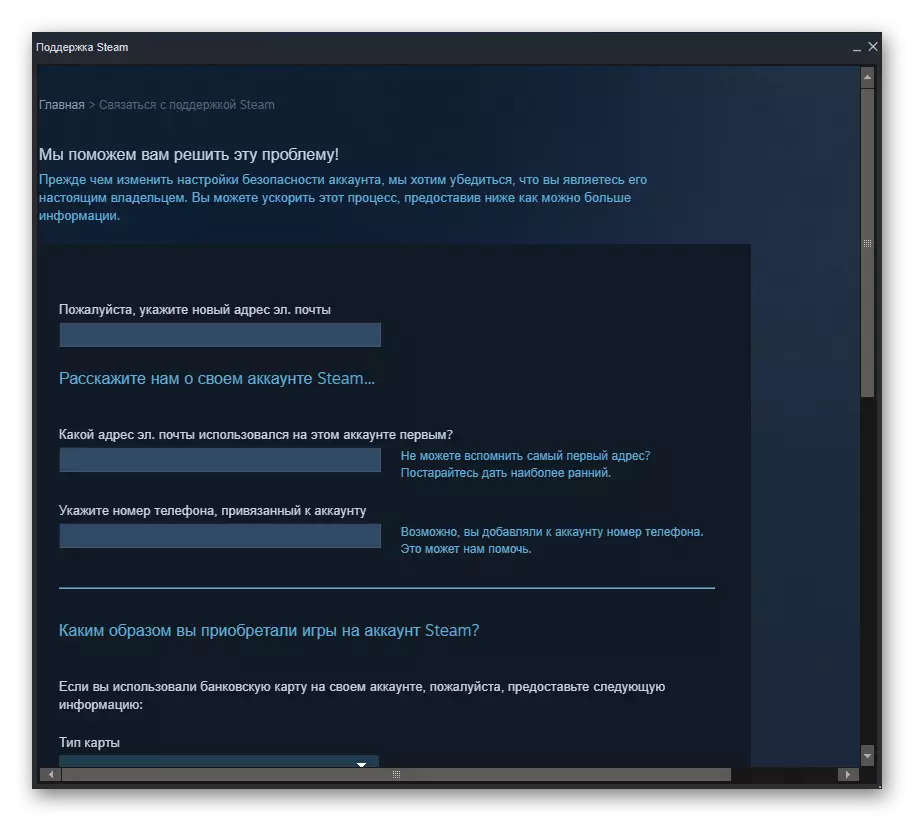
Para sa mga empleyado ng Steam na makikipag-ugnay sa iyo, tukuyin ang kasalukuyang email address kung saan ipapadala ang sagot tungkol sa kakayahang ibalik ang access sa account.
Pagpipilian 2: Ang entrance sa account ay imposible.
Kapag hindi ka maaaring mag-log in, kakailanganin mong mabawi ang panimulang window. Ang pagpipiliang ito ay mas masahol pa kaysa sa nakaraang isa, dahil hindi ito nagbibigay ng ganitong maginhawang pagkakaiba-iba sa pagbabago ng password, na parang nagpunta ka sa iyong account.
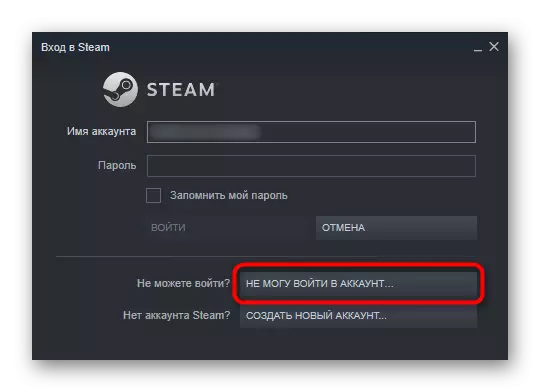
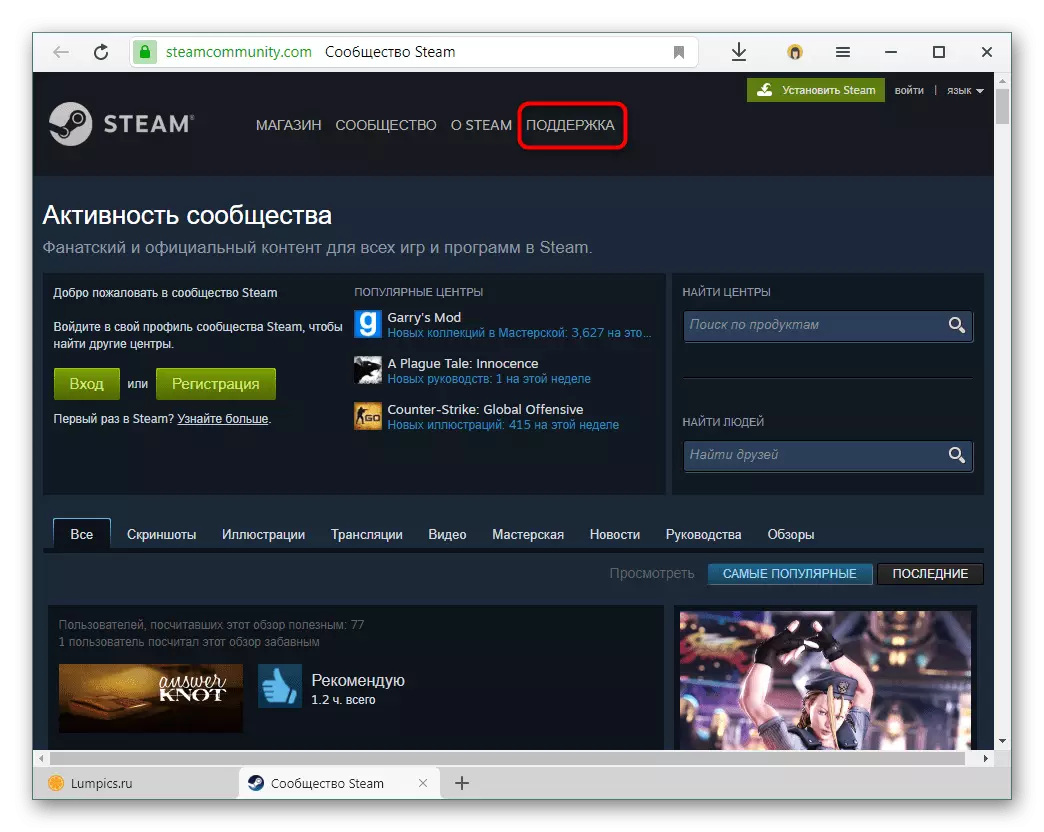
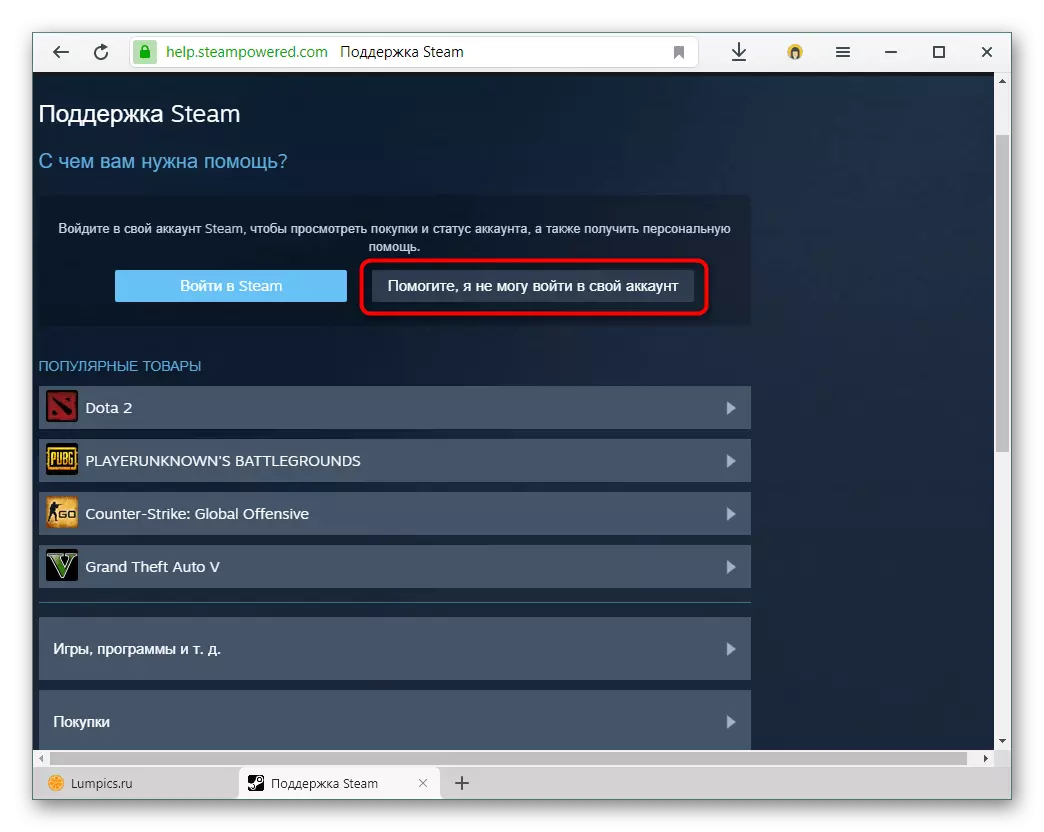
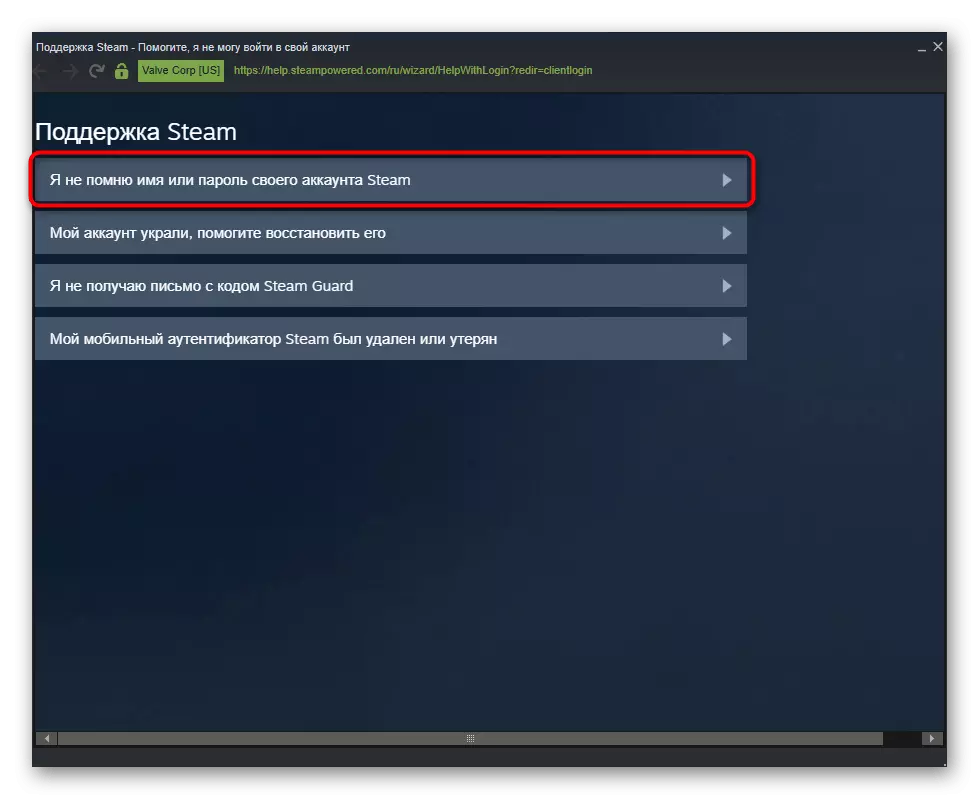
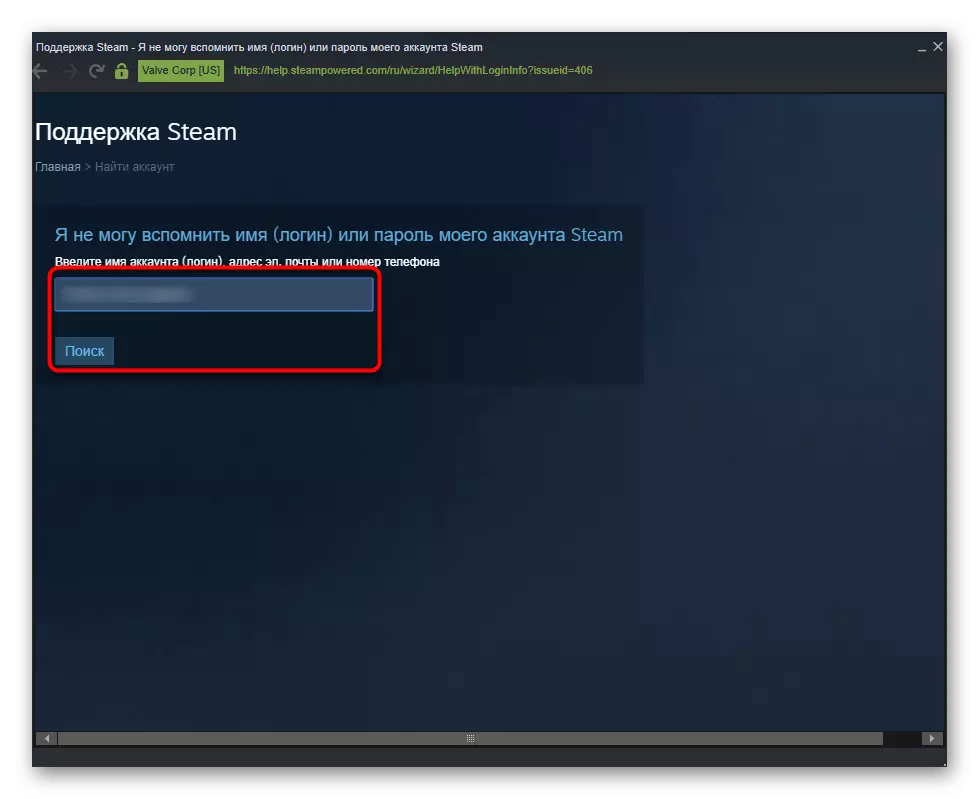
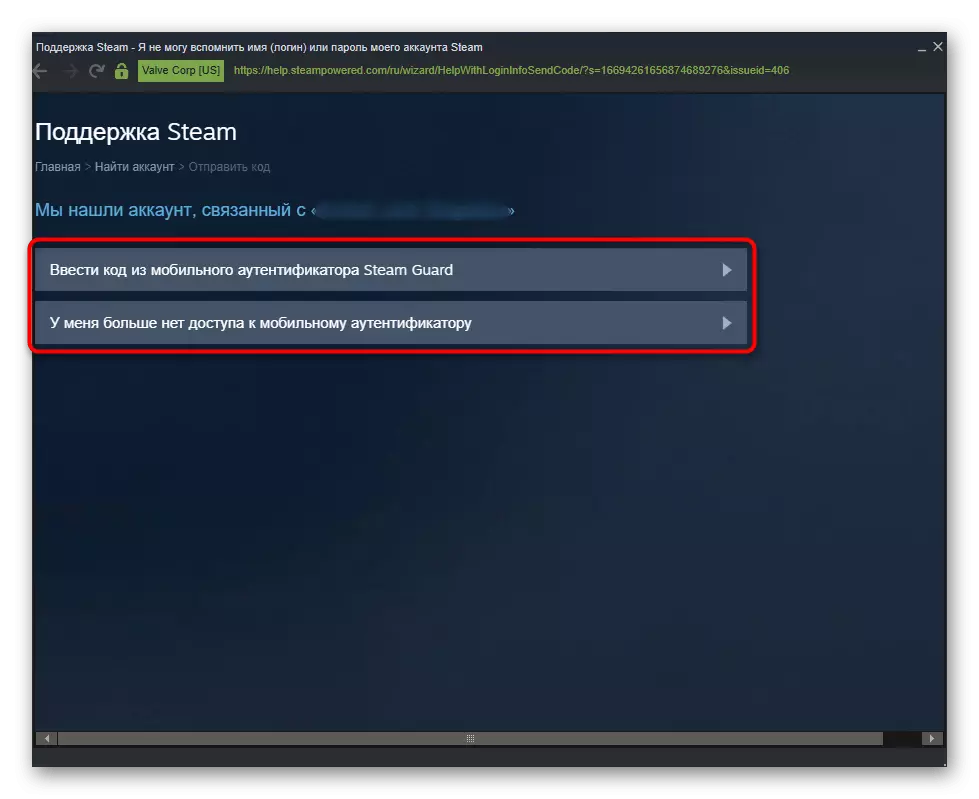
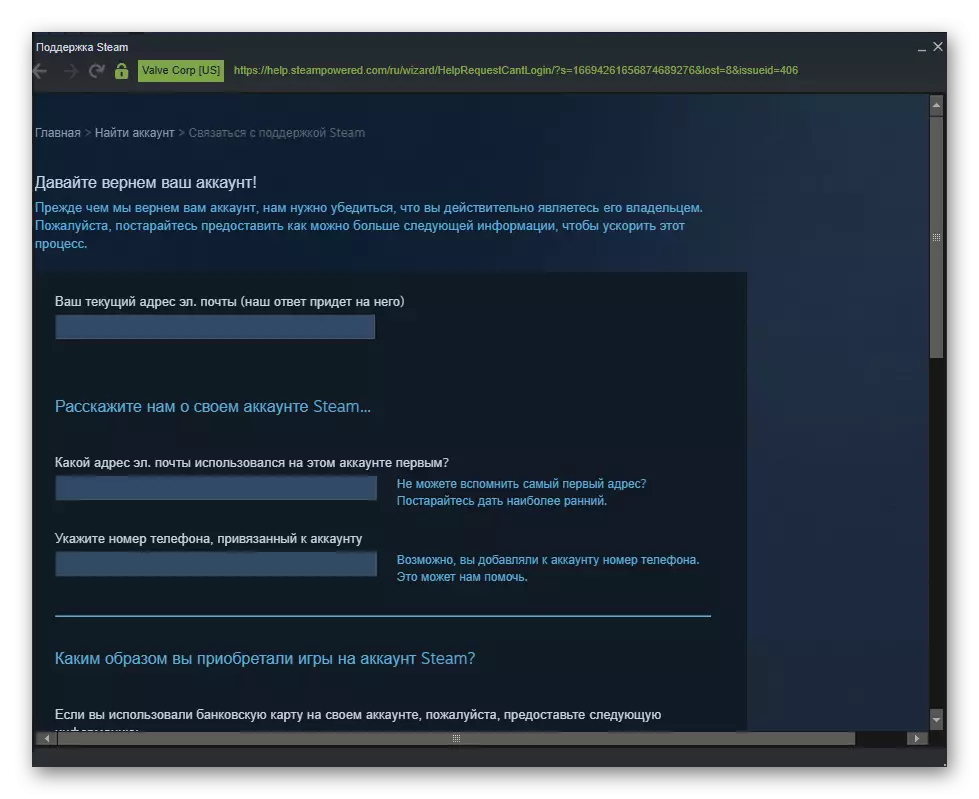
Ngayon alam mo kung paano mo mababago ang password sa Steam at kung paano ibalik ito kung ito ay nakalimutan.
